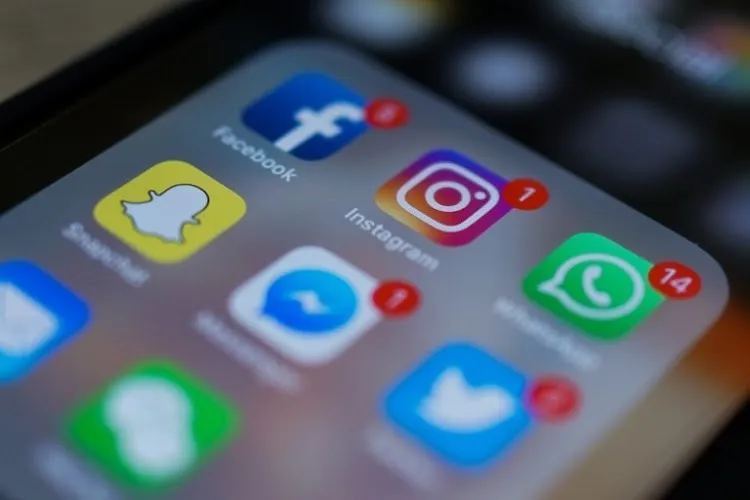Mặc dù bạn là người dành nhiều thời gian dùng mạng xã hội để tìm kiếm thông tin, tuy nhiên đôi khi bạn cảm thấy phiền toái vì những thông báo liên tục được gửi từ ứng dụng.
Nắm bắt được tâm lý của người dùng, Instagram đã cho phép bạn tùy chỉnh thông báo dựa trên nhu cầu sử dụng của bạn, đặc biệt trong các trường hợp bạn cần tập trung để làm việc và tránh bị xao lãng với các tin nhắn pop-up. Hôm nay, team Thủ thuật của Blogkienthuc.edu.vn sẽ hướng dẫn bạn cách để có thể tùy chỉnh thông báo từ Instagram trên điện thoại.
Bạn đang đọc: Hướng dẫn cách tuỳ chỉnh thông báo Instagram trên điện thoại
1. Cách tắt thông báo Instagram
Để vào mục Cài đặt trên Instagram, bạn truy cập vào trang cá nhân của bạn > Chọn vào biểu tượng ba dấu gạch ngang > Chọn Cài đặt.
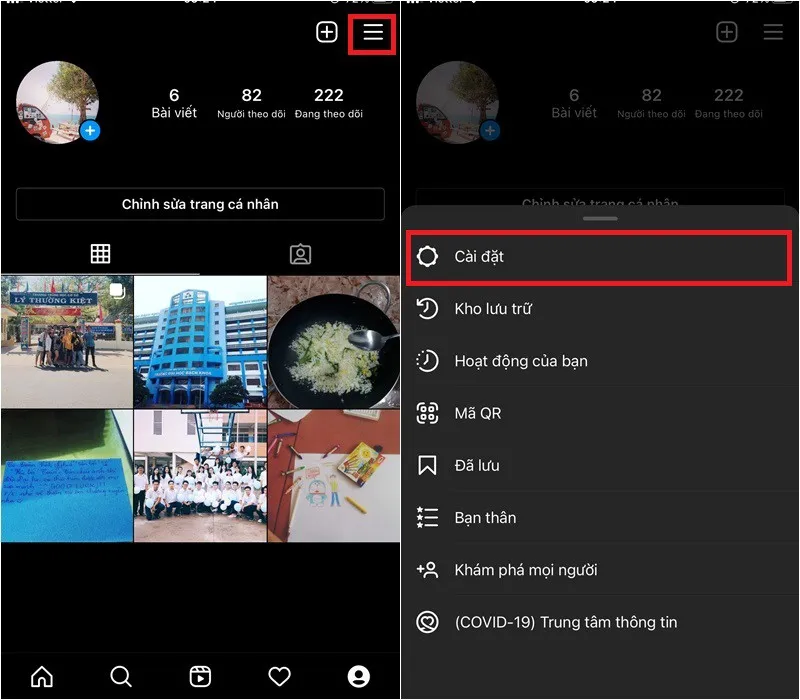
Nếu bạn đang có kế hoạch không dùng Instagram hoặc đơn giản chỉ muốn tập trung vào công việc trong một khoảng thời gian nhất định. Bạn có thể cài đặt tạm dừng thông báo trên Instagram.
Trong mục Cài đặt > Chọn Thông Báo > Bật Tạm dừng tất cả > Chọn Thời gian muốn tạm dừng.
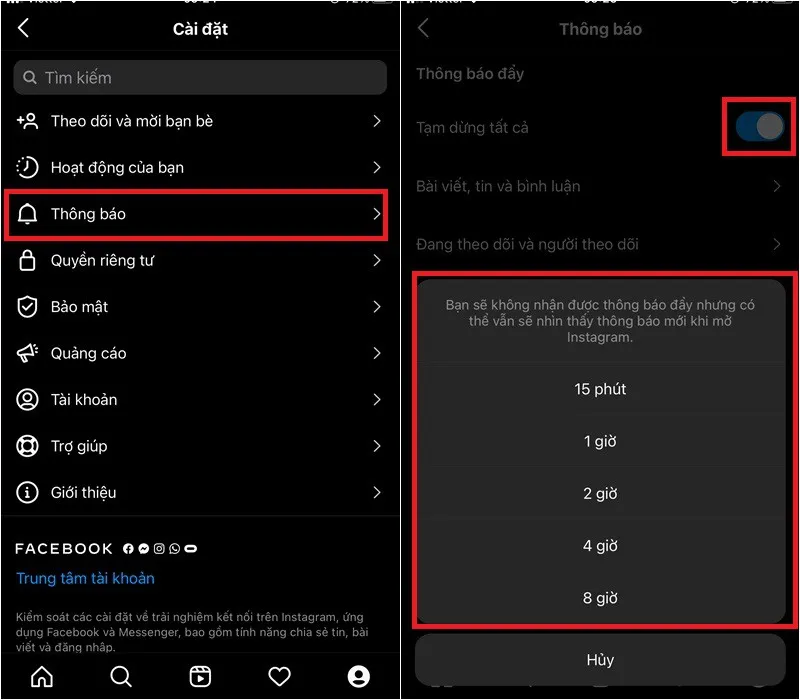
Instagram cho phép bạn tạm dừng tất cả thông báo theo các mức thời gian từ 15 phút đến 8 giờ. Nếu bạn muốn ngừng nhận thông báo lâu hơn thì bạn có thể làm theo cách sau:
Bước 1: Bạn hãy vào Cài đặt trên điện thoại > Chọn ứng dụng Instagram > Chọn Thông báo.
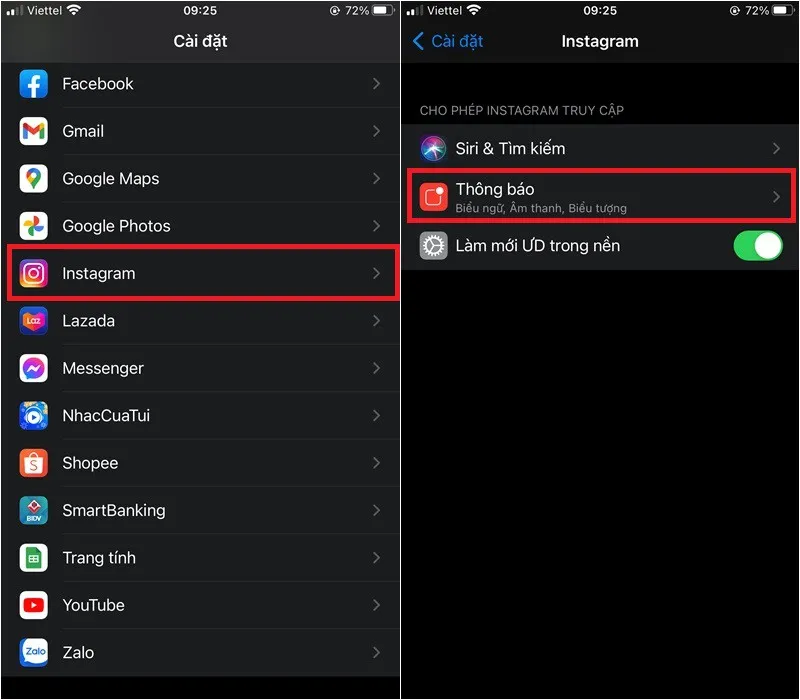
Bước 2: Gạt tắt nút Cho phép Thông báo.
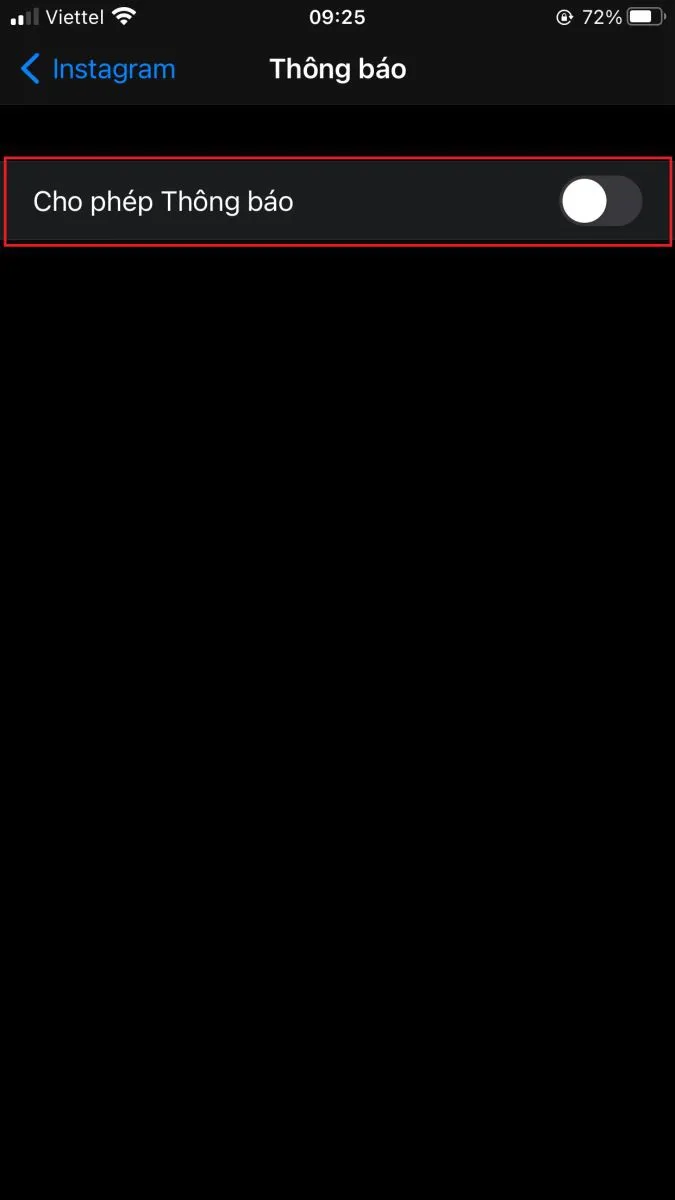
2. Tùy chỉnh thông báo đẩy cho các bài viết, tin và bình luận
Instagram sẽ gửi thông báo đến bạn bất cứ lúc nào có người tương tác với bài đăng/bình luận của bạn hoặc gắn thẻ bạn. Với một số người dùng, điều này thật sự rất phiền phức, bạn có thể tùy chỉnh thông báo theo các bước dưới đây:
Bước 1: Mở Cài đặt trên Instagram > Chọn Thông báo > Chọn Bài viết, tin và bình luận.
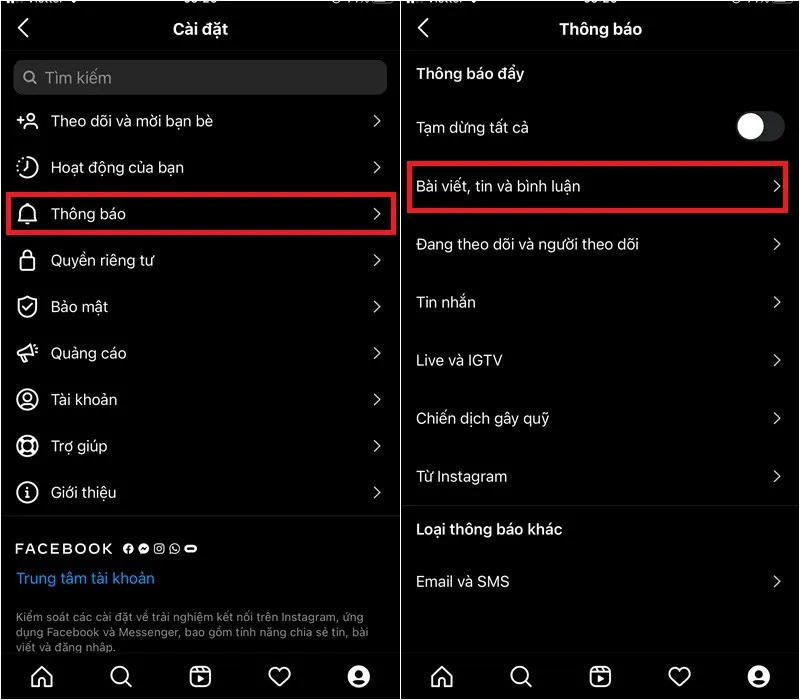
Bước 2: Tại đây hiển thị giao diện tùy chỉnh cài đặt bao gồm 3 chế độ: Tắt, Từ những người tôi theo dõi và Từ mọi người. Bạn có thể thiết lập tùy vào nhu cầu sử dụng của bạn.
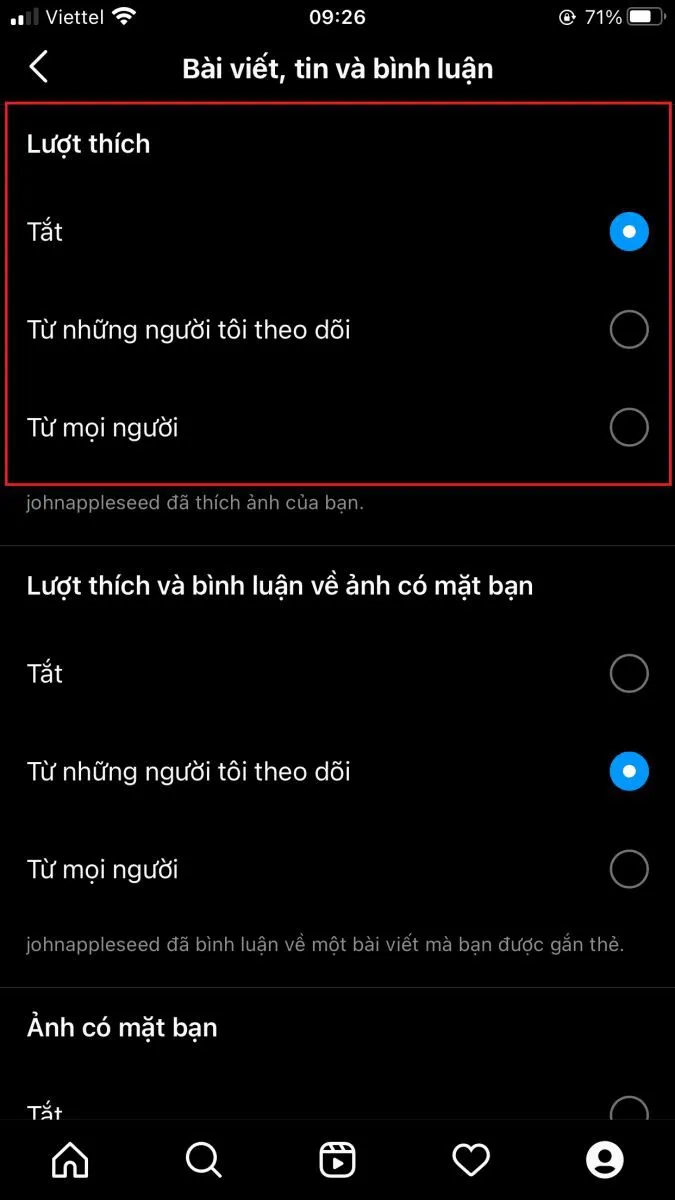
3. Bật/Tắt thông báo của Live và IGTV
Như một tính năng mặc định, Instagram sẽ gửi bạn biểu mẫu thông báo bất cứ khi nào người dùng thực hiện tính năng Live trên IGTV. Tương tự, biểu mẫu này cũng sẽ xuất hiện khi video IGTV bạn đăng tải cán mốc số lượng người xem nhất định. Để thực hiện tắt thông báo, bạn hãy làm theo các bước sau:
Bước 1: Để tắt tính năng này bạn mở Cài đặt trên Instagram > Chọn Thông báo > Chọn Live và IGTV.
Tìm hiểu thêm: Cách chạy quảng cáo TikTok trên điện thoại: Hướng dẫn chi tiết và bí quyết để hiệu quả
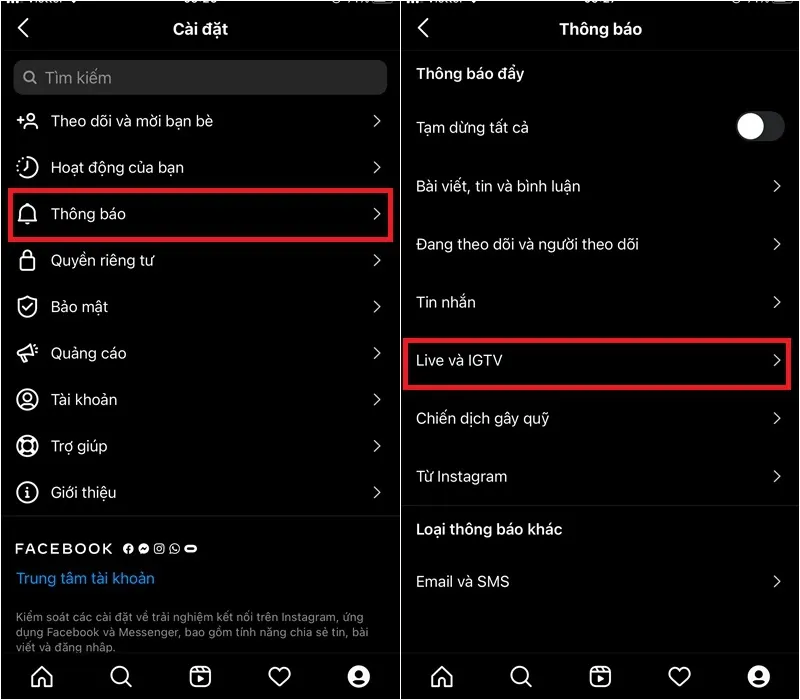
Bước 2: Sau đó, bạn thực hiện tắt đi những tính năng không cần thiết.
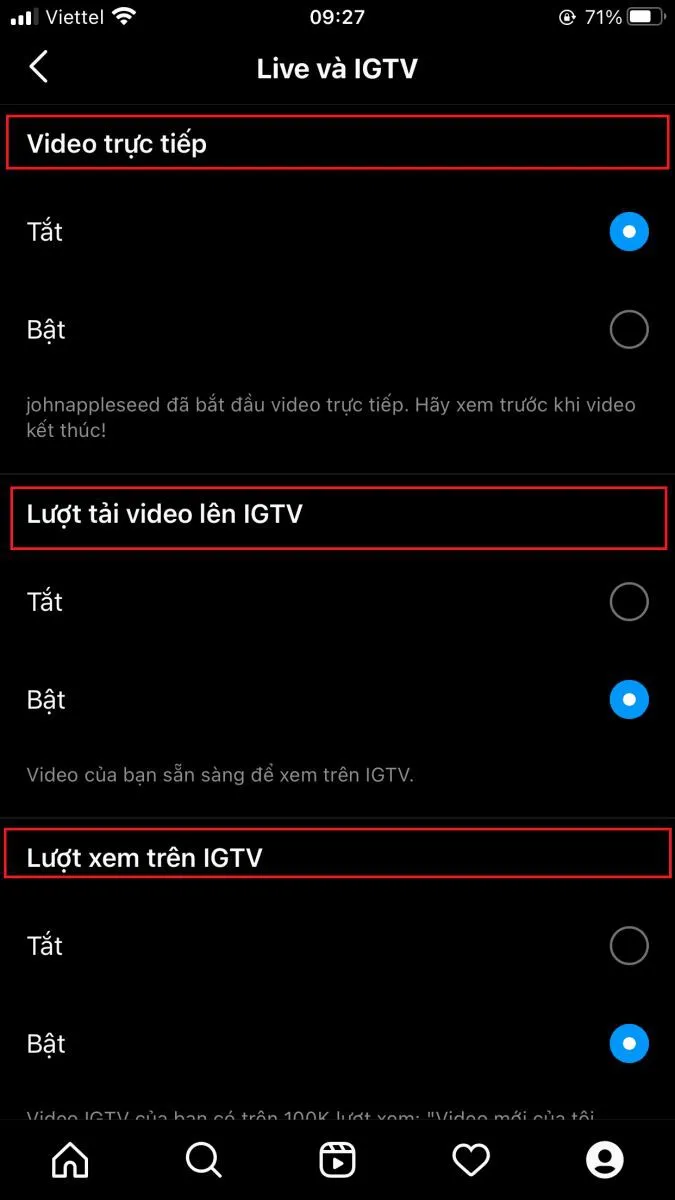
4. Tắt thông báo tin nhắn đang chờ, yêu cầu tham gia nhóm và đoạn chat video
Bước 1: Để tắt các thông báo có liên quan đến tin nhắn chờ hoặc các yêu cầu tham gia nhóm và đoạn chat video, bạn mở Cài đặt trên Instagram > Chọn Thông báo > Chọn Tin nhắn.
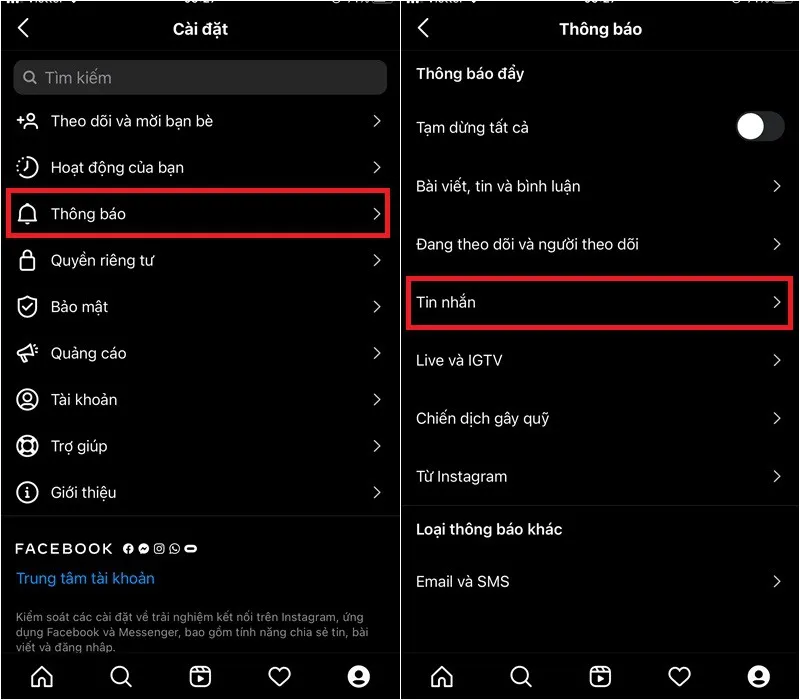
Bước 2: Tiếp theo, tùy vào nhu cầu mà bạn có thể tắt đi những tính năng không cần sử dụng.
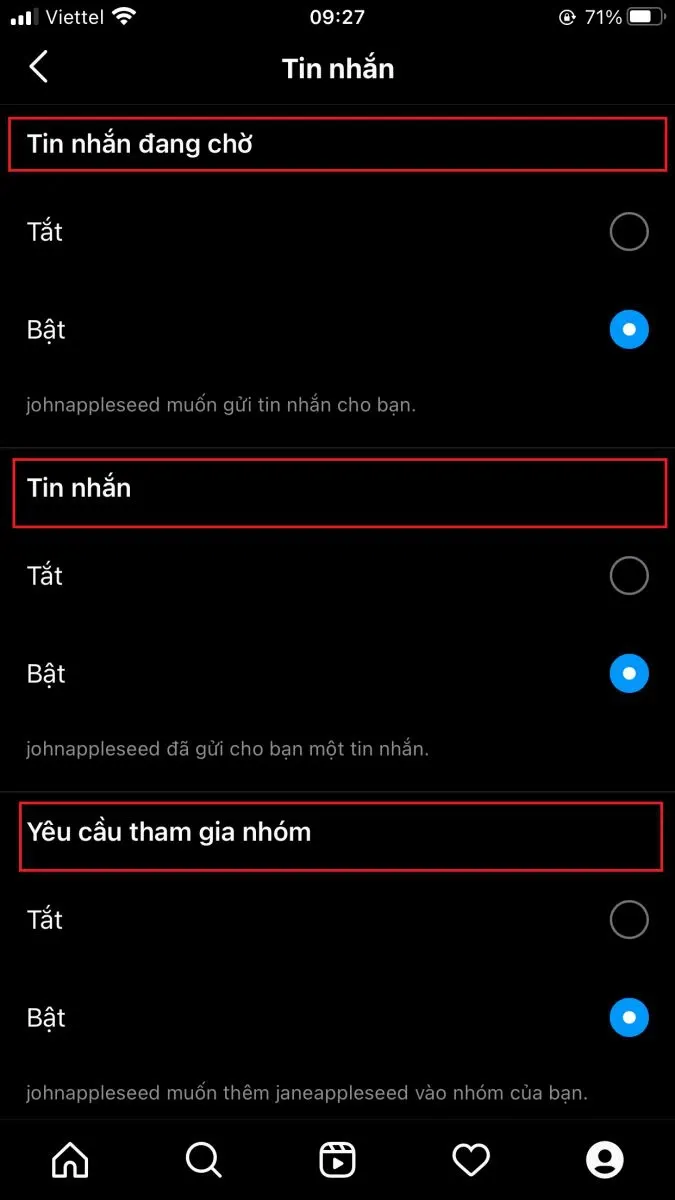
5. Tắt thông báo lời nhắc, thông báo về sản phẩm của Instagram
Bước 1: Bạn mở Cài đặt trên Instagram > Chọn Thông báo > Chọn Từ Instagram.
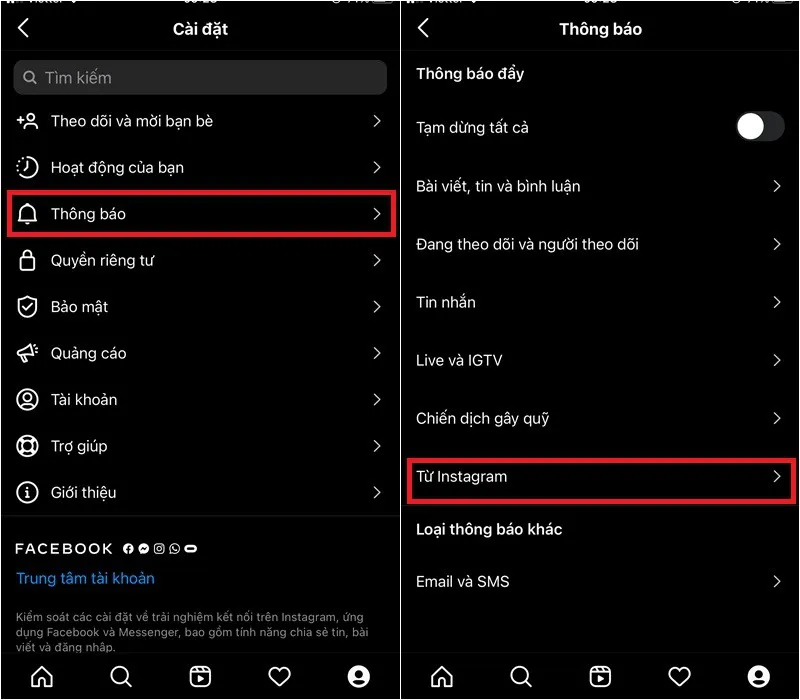
Bước 2: Sau đó, bạn có thể tùy chọn tắt đi những thông báo không cần thiết như: Lời nhắc, Thông báo về sản phẩm, Yêu cầu hỗ trợ hay Lần đăng nhập không nhận ra.
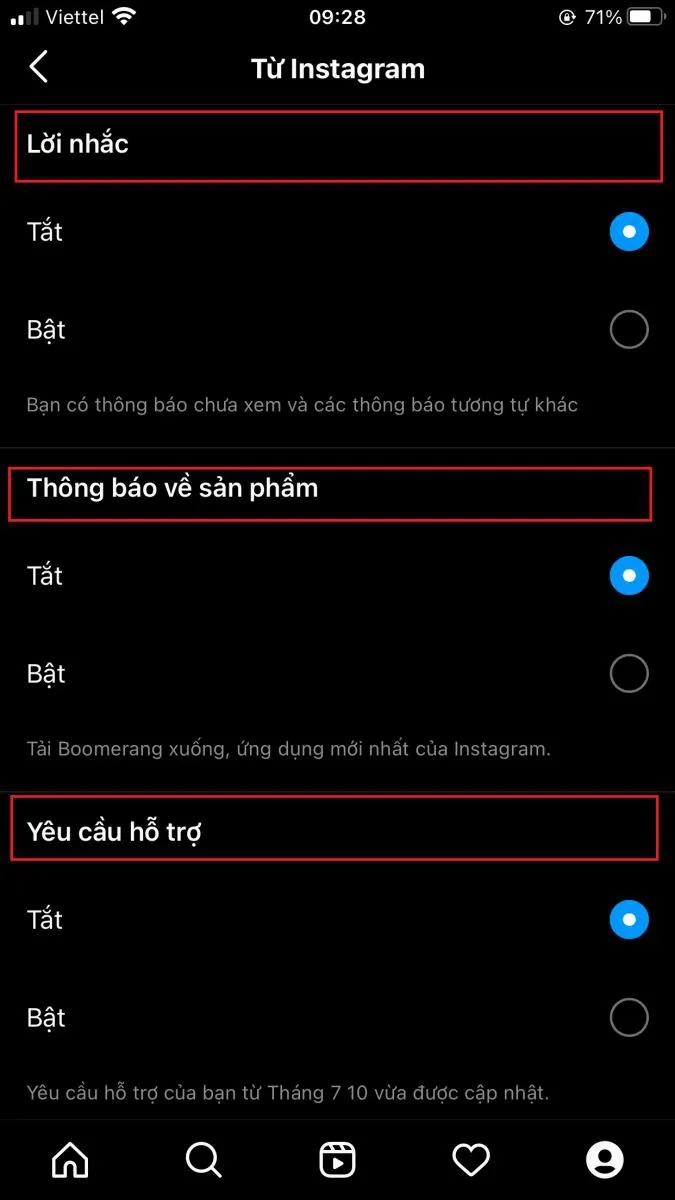
>>>>>Xem thêm: Cách tìm và sử dụng biểu tượng cảm xúc trong Windows 10
Hy vọng với những chia sẻ trên đây có thể giúp bạn tùy chỉnh được các thông báo trên Instagram. Nếu thấy bài viết hay, hãy like, share để ủng hộ cho team Thủ thuật của Blogkienthuc.edu.vn nhé!